Jak naprawić „iPhone jest wyłączony”, ale połącz się z iTunes nie działa
Podczas korzystania z iPhone'a użytkownicy mogą spotkać wiele różnychproblemy, które mogą prowadzić do wyłączenia iPhone'a, szczególnie gdy dzieci lub szpiedzy wprowadzają nieprawidłowe hasło, aby odblokować iPhone Xs / Xs Max / XR / X / 8/8 Plus / 7/6/5. Postępując zgodnie z oficjalną instrukcją, istnieje również wielu użytkowników, którzy nie można się połączyć, wyłącz iPhone'a z iTunes w celu wprowadzenia hasła. Jeśli nie masz pomysłu na naprawę, przeczytaj ten artykuł, a my poprowadzimy Cię do skutecznego odblokowania wyłączonego iPhone'a.

- Część 1: Jak naprawić wyłączony iPhone przez Tenorshare iPhone Unlocker
- Część 2: Jak naprawić problem wyłączonego iPhone'a za pośrednictwem iCloud
- Część 3: Jak naprawić wyłączony iPhone za pomocą iTunes
Część 1: Jak naprawić wyłączony iPhone przez Tenorshare iPhone Unlocker
Jeśli okaże się, że iTunes nie może pomóc w zdobyciu telefonu iPhoneX / 8/7/6/5 wyciąga wyłączone oświadczenie, możesz rozważyć uzyskanie pomocy od profesjonalnego oprogramowania. Tenorshare 4uKey - iPhone Screen Unlocker, profesjonalne narzędzie do omijania kodów iPhone'a, może pomóc w odblokowaniu chronionego hasłem / wyłączonego iPhone'a / iPada / iPoda w kilku krokach.
Krok 1: Pobierz i zainstaluj Tenorshare iPhone Unlocker na PC / Mac, uruchom program i podłącz iPhone'a do komputera przez USB.
Krok 2: Kliknij „Start” w głównym interfejsie, aby usunąć hasło iPhone'a.
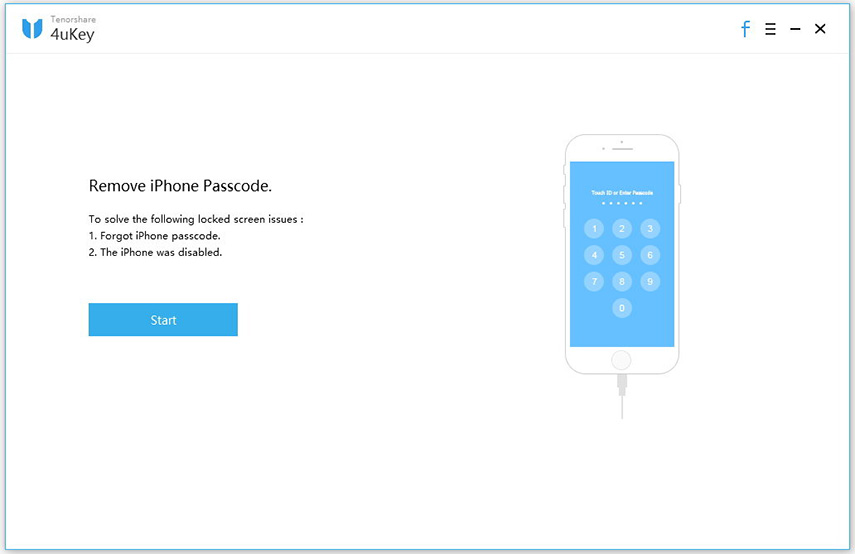
Krok 3: zostaniesz poprowadzony, aby pobrać najnowsze pliki IPSW w celu odblokowania hasła iPhone'a.
Krok 4: Po zakończeniu procesu pobierania możesz teraz kliknąć „Odblokuj teraz”, aby rozpocząć.

Krok 5: Proces usuwania hasła może potrwać kilka minut, nie przerywaj połączenia iPhone'a podczas operacji.
Po usunięciu hasła możesz skonfigurować iPhone'a X / 8/7/6/5 przy użyciu nowego hasła. Możesz także przywrócić iPhone'a z kopii zapasowej.
Część 2: Jak naprawić problem wyłączonego iPhone'a za pośrednictwem iCloud
Jeśli włączyłeś funkcję „Znajdź mój iPhone” na wyłączonym iPhonie, możesz także użyć iCloud, aby naprawić i uniknąć wyłączenia iPhone'a podczas łączenia się z iTunes, ale nie możesz wprowadzić problemu z hasłem.
Krok 1: Wejdź na icloud.com/find za pomocą przeglądarki i zaloguj się za pomocą swojego Apple ID.
Krok 2: Kliknij „Wszystkie urządzenia” w górnej części okna przeglądarki.
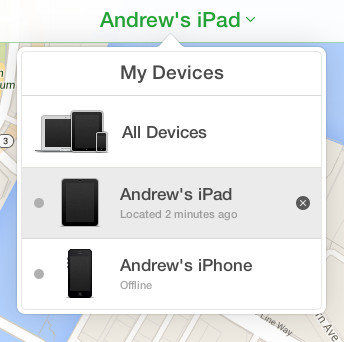
Krok 3: Wybierz urządzenie, które chcesz usunąć. Kliknij „Wymaż”, aby usunąć urządzenie i jego hasło.
Po tych operacjach iPhone zostanie zresetowany i wróci do etapu przywracania ustawień fabrycznych. Teraz możesz ponownie skonfigurować iPhone'a z nowym hasłem.
Część 3: Jak naprawić wyłączony iPhone za pomocą iTunes
Ale dla użytkowników, którzy nadal chcą korzystać z iTunesnapraw wyłączonego iPhone'a. W tym celu próbowałeś naprawić iPhone'a wyłączonego, ale nie możesz połączyć się z iTunes, aby wpisać hasło. Tutaj możesz spróbować najpierw uruchomić iPhone'a w trybie odzyskiwania, a następnie użyć iTunes, aby zaktualizować / przywrócić iPhone'a.
Krok 1: Najpierw należy wprowadzić iPhone Xs / Xs Max / XR / X / 8/7/6/5 w tryb odzyskiwania.
- Użytkownicy iPhone'a X / 8/8 Plus muszą nacisnąć i szybkozwolnij przycisk zwiększania głośności. Naciśnij i szybko zwolnij przycisk zmniejszania głośności. Następnie naciśnij i przytrzymaj przycisk boczny, aż zobaczysz ekran trybu odzyskiwania.
- Użytkownicy iPhone'a 7/7 Plus muszą nacisnąć i przytrzymać jednocześnie przyciski Side i Volume Down. Trzymaj je, aż zobaczysz ekran trybu odzyskiwania.
- iPhone 6s i wcześniejsi użytkownicy muszą nacisnąć i przytrzymać jednocześnie przyciski Home i Top (lub Side). Trzymaj je, aż zobaczysz ekran trybu odzyskiwania.
Jeśli nie uda Ci się ręcznie przejść do trybu odzyskiwania, możesz również zmusić iPhone'a do przejścia w tryb odzyskiwania za pomocą Tenorshare ReiBoot.

Krok 2: Kiedy zobaczysz opcję „Przywróć” lub „Aktualizuj”, wybierz „Przywróć”.

iTunes rozpocznie przywracanie wyłączonego iPhone'a, jeśli proces ten potrwa ponad 15 minut, iPhone wyjdzie z trybu odzyskiwania, a następnie powinieneś wejść ponownie.
Krok 3: Po zakończeniu procesu możesz skonfigurować iPhone'a i użyć go ponownie.
To wszystko o tym, jak naprawić problem wyłączonego połączenia iPhone'a z iTunes, który nie działa. Jeśli masz ten sam problem na innych typach urządzeń iOS, możesz również zapoznać się z tym artykułem i rozwiązać problem.









